ドコモからソフトバンクに乗り換え契約する手順
ドコモからソフトバンクに乗り換え契約する手順は下記の通りです。
ソフトバンクに合うスマホ端末を用意する

ソフトバンクのSIMを使いたい場合、差し込むスマホ端末がソフトバンクに合わなければなりません。これは、ソフトバンクの動作確認端末ページで確認することが出来ます。
端末内にあるデータを移行する準備をしておく
(同じスマホを引き続き使うのであればこの作業は不要です。)
電話帳を移行する準備をする

電話帳のデータの保存先は、
- iPhoneであれば、iCloud(Apple社)
- Androidであれば、Googleアカウント(Google社)かスマホ本体(SDカード)
となっています。iCould、Googleアカウントに情報があれば、ユーザーIDとパスワードで新しいスマホ端末でも復元できます。

Androidでスマホ本体(SDカード)に電話帳情報があるのであれば、SDカードでデータを移すことになります。なお、自分で紙にメモし再度登録するなどでもOKです。
画像・音声ファイルを移行する準備をする

スマホ本体にある画像・音声ファイルは、SDカードに保存しておきます。または、クラウドストレージ(iCould、Google Drive、Dropbox・・・など)にアップロードしておきます。
LINEの引き継ぎの準備をする

LINEの引継ぎは下記を参考にして下さい。
ソフトバンクのSIMページで手続きする
割引キャンペーンなどがある場合は、キャンペーンページから手続きした方がお得です。
「購入する」をクリック

「他社からのりかえ」を選択する
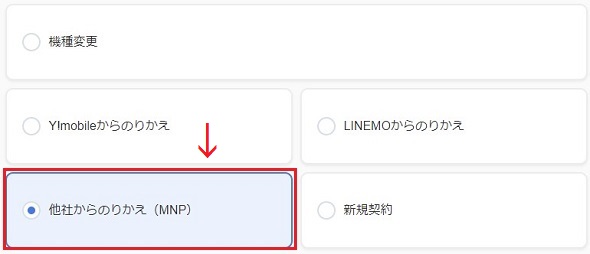
利用するスマホのIMEIを入力する
SIMはUSIMを選択している状態で構いません。
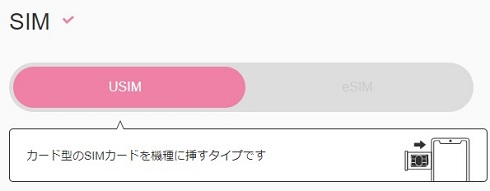

参考:携帯電話の製造番号(IMEI番号)を確認する方法を教えてください。
予約番号の取得は「いいえ」を選択する
MNPを行う電話番号を入れます。
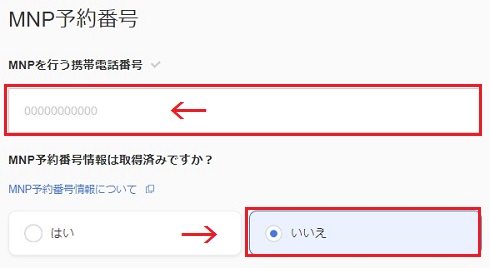
契約中の会社は「NTTドコモ」を選択する
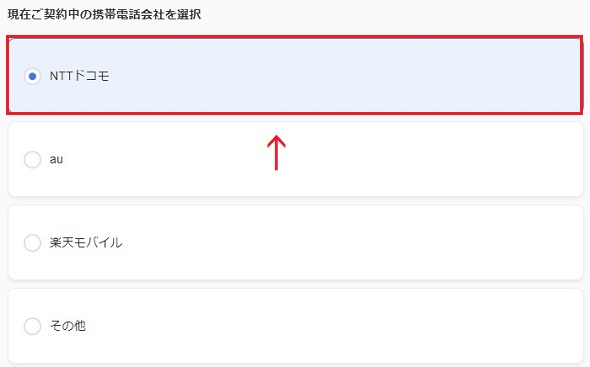
「次へ」をクリックする
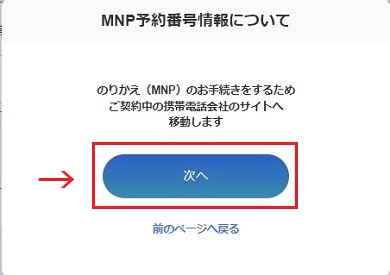
ドコモのサイトへ移動するので、指示に従い手続きします。
手続き完了後は再度このページに戻り、案内に従えば、事務手続きは終わりです。
詳細はソフトバンクの公式サイト(
https://www.softbank.jp/mobile/ )でご確認ください。
アプリのインストール、データ移行を行う

データ通信できるようになれば、アプリのインストール・更新、クラウドストレージによるデータ移行も可能になります。
SNSアカウントなどはログインする
![]()
Twitter・Facebook・Instagramなどのアプリは、新しい端末でインストールして、利用していたユーザーID、パスワードでログインすればそのまま引き継ぎされます。
以上で終了です。お疲れ様でした!
